Consigli e suggerimenti per creare un nuovo ID Apple su iPhone / iPad
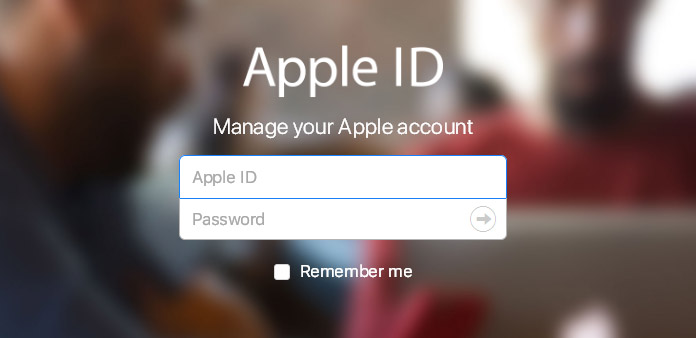
Apple fornisce il processo di dettaglio per i clienti per creare un nuovo ID Apple. Quello che devi fare è seguire le istruzioni per inserire le informazioni richieste. Se sei un principiante dell'ID Apple, puoi consultare i passaggi dettagliati per configurare un Apple ID su iPhone o iPad. Ma che ne dici di creare un nuovo ID Apple per bambini o senza carta di credito? Se hai qualche dubbio sul tuo nuovo ID Apple, scopri subito i suggerimenti e le astuzie della creazione dell'ID Apple dall'articolo.
Parte 1: come creare un nuovo ID Apple su iPhone o iPad
Crea un nuovo ID Apple
Aprire il impostazione APP sul tuo iPhone o iPad, quindi tocca iCloud. E quindi fare clic su Accedi al tuo iPad. Quando viene visualizzata la pagina, toccare Non hai un ID Apple o dimenticalo. Dopo quel tocco Crea un ID Apple.
Compila le informazioni
Ingresso Data di nascita, fare clic su Successivo. Quando viene visualizzata la pagina, inserire Cognome e Nome, fare clic su Avanti. Rubinetto Usa il tuo indirizzo email attuale or Ottieni un indirizzo email iCloud gratuito se non si dispone di un indirizzo email. In questo articolo, impostiamo la prima opzione come esempio e facciamo clic su di essa. Inserisci il tuo indirizzo email nella pagina seguente.
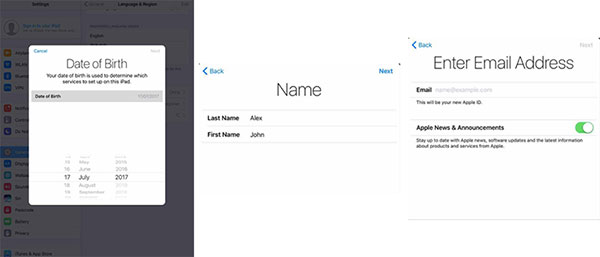
Imposta password e sicurezza
Creare un Password, quindi immettere di nuovo in verificare. Inserisci un valido Numero di telefono per ottenere il codice di verifica ID Apple. Inserisci il codice di verifica inviato dal messaggio di testo. Rubinetto Concordare con i Termini e condizioni nell'angolo in basso a destra. Inserisci il passcode per iPad, verrà utilizzato per confermare la tua identità al momento di accedere a iCloud in un nuovo dispositivo.
Verifica l'ID Apple con l'e-mail
Quindi tornare alla prima pagina di Impostazione APP, fare clic su verifica il tuo indirizzo email. Inserisci il codice di verifica inviato via email per verificare l'indirizzo email. Ora finiamo tutte le procedure per creare un nuovo ID Apple.
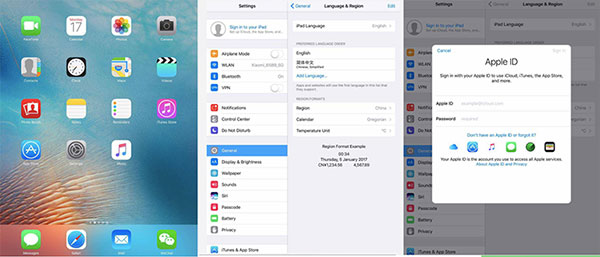
Parte 2: crea un nuovo ID Apple senza carta di credito o metodo di pagamento
Accesso alle app gratuite su iPad / iPhone
Se non si desidera utilizzare la carta di credito con un nuovo ID Apple, è possibile aprire l'app Apple Store, l'app iTunes Store o l'app iBook. E poi scegli qualsiasi app, canzone, video o libro gratis.
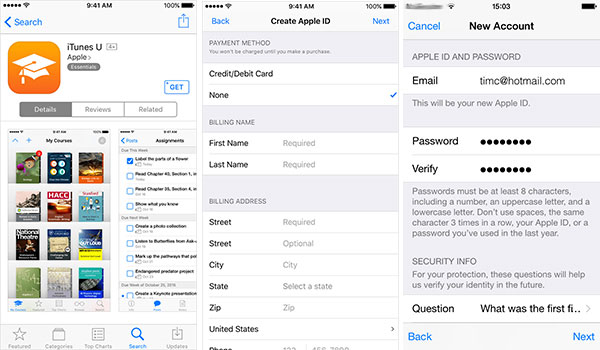
Crea nuovo ID Apple
Tocca l'opzione Ottieni accanto all'elemento e tocca di nuovo per scaricare l'app. Naturalmente, Apple ti chiederà di accedere con un ID Apple, toccare il Crea nuovo ID Apple opzione.
Imposta password e sicurezza
Basta seguire le istruzioni per inserire le informazioni richieste. Quando ti vengono chieste le informazioni di pagamento, scegli Nessuna opzione invece.
Conferma l'ID Apple via email
Quando ricevi tutte le informazioni, riceverai un'email di verifica. Devi verificare il tuo ID Apple prima di poterlo utilizzare.)
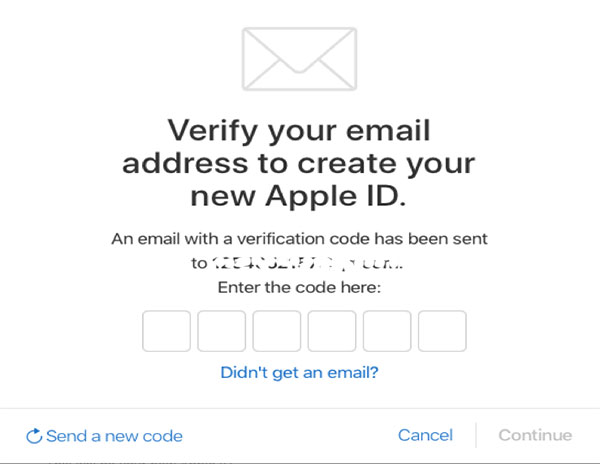
Parte 3: configura un nuovo ID Apple per i bambini
Aggiungi un membro della famiglia di ID Apple
Vai su Impostazioni profilo e trova il tuo nome. Rubinetto Famiglia Sharing opzione e scegliere Aggiungi un membro della famiglia. Dopo quel tocco Crea un ID Apple per un bambino.
Inserisci le informazioni per il bambino
E poi inserisci il compleanno dei tuoi figli e tocca Successivo. Accetto il Informativa sulla privacy dei genitori prima di avere prima una recensione dettagliata. Aggiungi informazioni di pagamento e altre informazioni di tuo figlio per impostare un nuovo ID Apple per bambino.
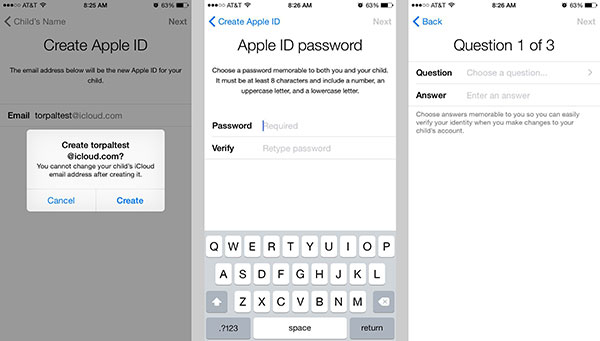
Imposta password e sicurezza
È il processo simile per impostare una password, scegliere la domanda di sicurezza per impostare un nuovo account. L'unica differenza è che dovresti assicurarti che le informazioni vengano ricordate per entrambi.
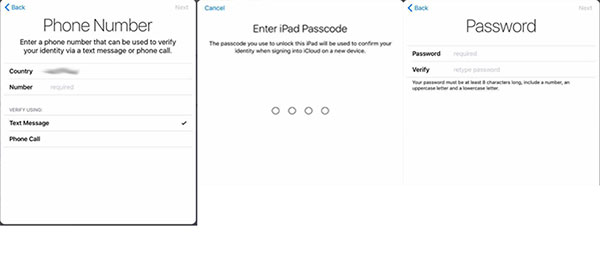
La condivisione della famiglia ti consente di creare nuovi ID Apple per i bambini sotto 13. L'ID Apple limitato consente loro solo di partecipare a Family Sharing e ad altri servizi Apple. Assicurati di utilizzare il CVV, il codice di verifica inviato tramite SMS o il codice di sicurezza dal metodo di pagamento.
Parte 4: altri suggerimenti su come creare il tuo nuovo account ID Apple
- 1. Un solo indirizzo email può essere contrassegnato solo con un account ID Apple. Se devi creare un nuovo account ID Apple, scegli un altro indirizzo email.
- 2. L'e-mail di Rescue è un indirizzo e-mail secondario registrato con il tuo account. Per quanto riguarda la configurazione di un nuovo ID Apple per bambino, l'indirizzo email principale è l'e-mail di soccorso.
- 3. Apple fornisce la verifica in due passaggi per aumentare la sicurezza del proprio account ID Apple. Se hai bisogno di avere una protezione speciale per il nuovo ID Apple, provalo!
- 4. Se si desidera unire più account nell'account ID Apple, non è ancora consentito.
Conclusione
Di solito è possibile seguire i passaggi per configurare un nuovo account ID Apple con tutte le informazioni richieste. Per evitare qualsiasi pagamento per l'account, è possibile registrare un account senza l'account di pagamento. È utile apprendere maggiori dettagli sul metodo per configurare un account per i bambini con la funzione Family share di Apple. Oltre alle informazioni, puoi anche ottenere altri trucchi per il tuo nuovo account. Se hai ancora altre domande sulla configurazione del tuo nuovo account ID Apple, puoi anche condividere più dettagli sui problemi nei commenti.







